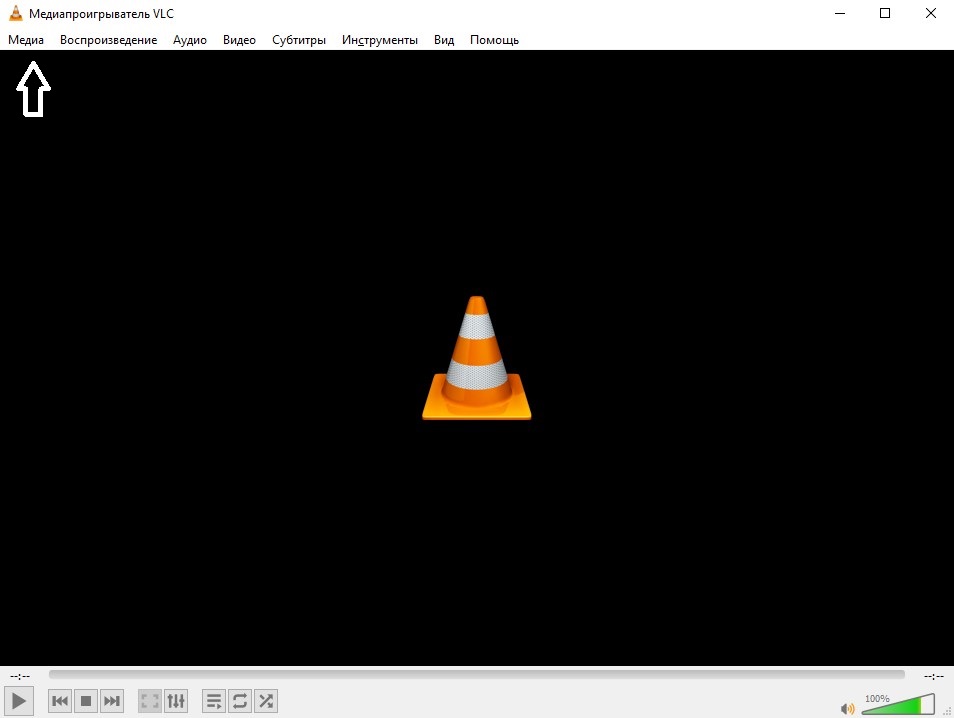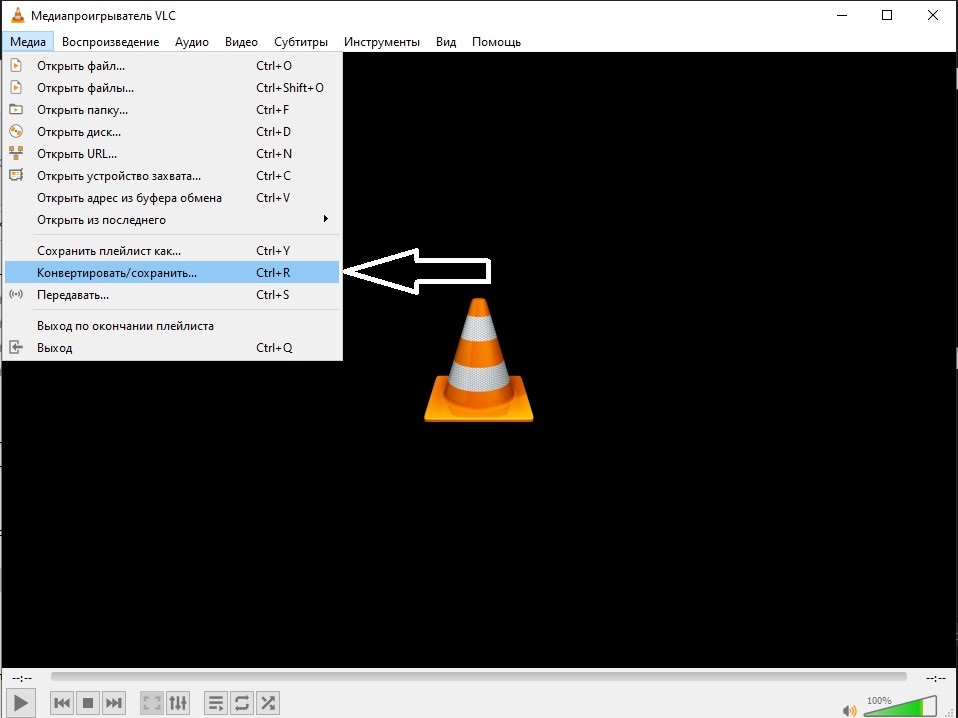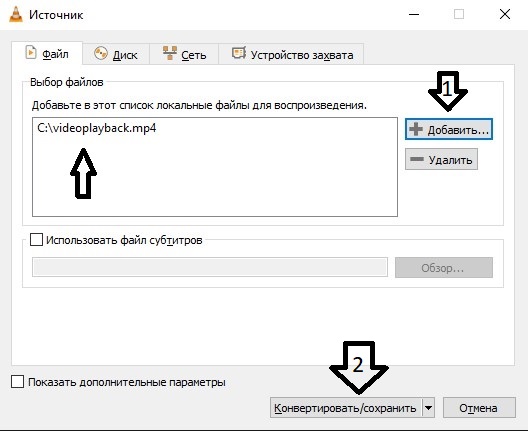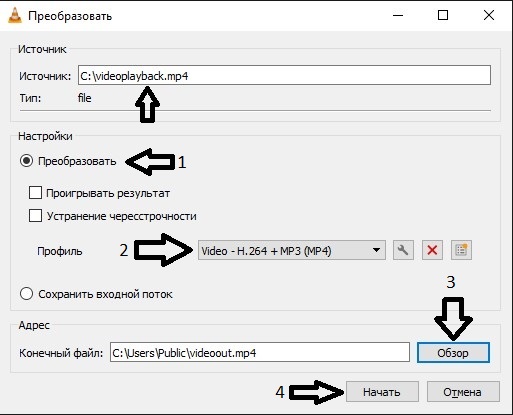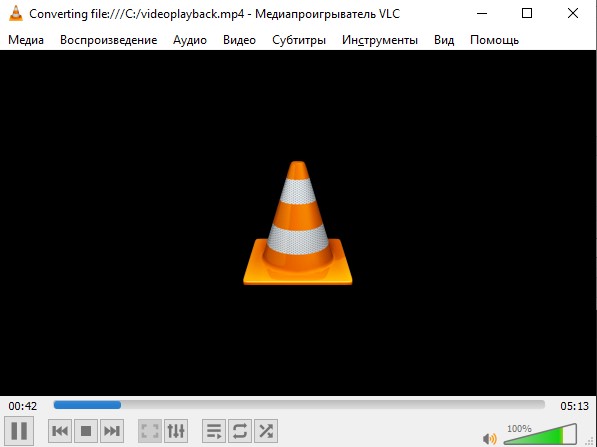Конвертация видеоролика в рекомендуемый формат: различия между версиями
Материал из База знаний VINTEO
Surkov (обсуждение | вклад) |
Surkov (обсуждение | вклад) |
||
| Строка 8: | Строка 8: | ||
С роликами другого формата могут быть проблемы при воспроизведении в конференции. | С роликами другого формата могут быть проблемы при воспроизведении в конференции. | ||
| − | Чтобы сконвертировать видео в рекомендуемый формат, Вы можете воспользоваться следующей инструкцией: | + | Чтобы сконвертировать видео в рекомендуемый формат, Вы можете воспользоваться следующей инструкцией: |
| + | ''''' Примечание: после конвертации размер файла видеоролика может вырасти. ''''' | ||
<ol start="1" style="list-style-type: decimal;"> | <ol start="1" style="list-style-type: decimal;"> | ||
<li> [https://www.videolan.org/vlc/index.ru.html Загрузите] и установите медиаплеер VLC. </li> | <li> [https://www.videolan.org/vlc/index.ru.html Загрузите] и установите медиаплеер VLC. </li> | ||
Текущая версия на 13:12, 13 сентября 2023
В системе ВКС Vinteo рекомендуется использовать видеоролики следующего формата:
- Размер видеоролика не больше 512 МБ.
- Битрейт видеоролика не больше 6 мбит/с.
- Должна быть аудиодорожка. Если звук не требуется, то оставьте тишину на дорожке.
- Рекомендуемые кодеки видеоролика: H.264 + MP3 (.MP4).
С роликами другого формата могут быть проблемы при воспроизведении в конференции.
Чтобы сконвертировать видео в рекомендуемый формат, Вы можете воспользоваться следующей инструкцией:
Примечание: после конвертации размер файла видеоролика может вырасти.
- Загрузите и установите медиаплеер VLC.
- Запустите VLC.
- Нажмите сочетание клавиш CTRL+R или выберите в меню “Медиа” пункт “Конвертировать/сохранить”:
- Добавьте видеоролик в выбор файлов, он должен появиться в списке выбранных файлов, затем нажмите конвертировать/сохранить:
- Убедитесь, что выбран нужный файл в источнике, выберите настройку “Преобразовать” и профиль
Video - H.264 + MP3 (MP4), выберите куда сохранить конечный (конвертированный) файл и нажмите “Начать”:
- Подождите, пока VLC сконвертирует файл. Процесс конвертации будет отображаться в строке времени воспроизведения, а заголовком окна станет
"Converting file..."
- Уведомления об окончании конвертации не будет, конвертация закончится как в заголовке окна VLC перестанет быть написано
"Converting file..."